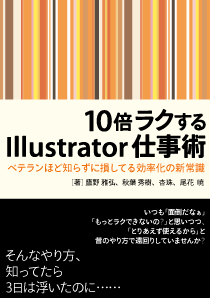【【2012年6月】カテゴリの記事一覧】
2012年7月20日(金)、ベルサール汐留 2Fホールにて「INDD 2012 Tokyo」が7月20日に開催されます。
この中の「A-6:全員参加型!? 私のアナタの欲しい機能」セッションの準備として、アンケートが行われています。
日々の仕事の中で「仕様なのか、バグなのかわからないけれど...」と、あれこれ調べたり、試行錯誤され、お困りのことがあると思います。
アドビのサイトには「製品への要望 / 不具合報告フォーム」というページがあります。 個々に投稿されている方もいると思いますが、どのような投稿がされているのか、私たちユーザーには把握できません。
当初、このセッションは「バグ認定会議2012」というものでした。バグに限らず、要望も取り込もうということで変更されました。
特に、最近のInDesignのアップデートは、ADPSや電子書籍への対応に重点が置かれているようで、プリントパブリッシング向けは、少しないがしろにされている感があります。
まずは、上記のフォームから投稿してください。いただいた投稿は、追ってVote(投票)できるように準備します。ユーザーの声を目に見えるカタチでまとめ、当日のセッションを通してアドビに要望として届けたいと考えています。
一緒に盛り上げていきましょう。
INDDに参加されない方でも投稿可能です。
Photoshopの[別名で保存]ダイアログボックスには、[複製を保存]オプションがあるのですが、これがPhotoshop CS6以降、オンになっているようです。
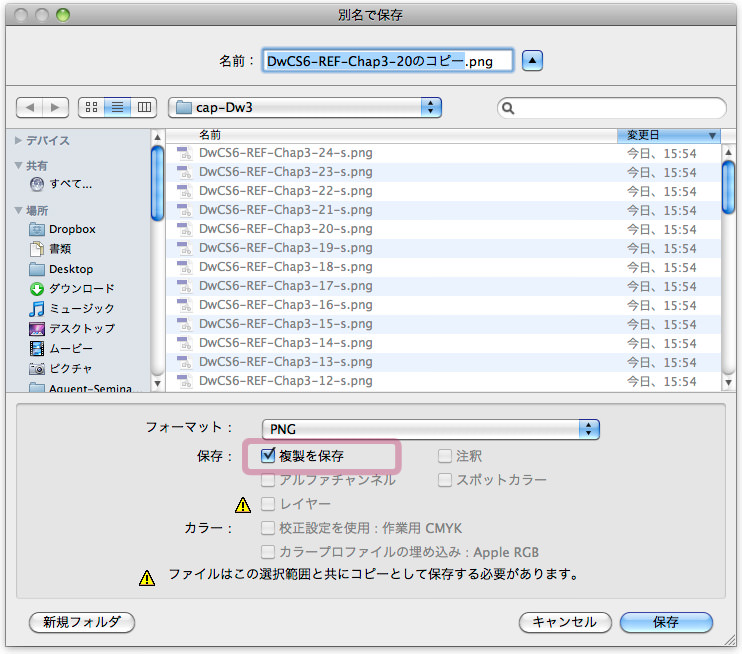
別名で保存を実行すると、開いているドキュメントのファイル名を変更し、そのまま編集を続けますが、[複製を保存]をオンにすると、開いているドキュメントのファイル名はそのまま、別名で保存で指定したファイル名がついたドキュメントが生成され、そちらは手つかずになります。
うまく説明できていないかもしれませんが、要するに、挙動が逆になるので要注意。ということです。
細かいことですが、数分ハマって混乱したので、シェアしておきます。
補足:
- その昔、Photoshopには[複製を保存]というコマンドがあったので、それが[別名で保存]ダイアログボックスに統合されただと思いますが、IllustratorやInDesignにはないオプションは混乱されるだけなので廃止して欲しいです。
- 調べてみたところ、Photoshop CS3以降で、[別名で保存]ダイアログボックスに[複製を保存]オプションがあることを確認しましたが、CS3/CS4/CS5/CS5.1ではデフォルトはオフになっていました。
補足2
Dreamweaverは、CS4以降、別名保存を行うと、編集中のドキュメントが残ったまま、新しいファイル名のドキュメントが開く、つまり、2つのドキュメントになってしまうという意味不明の実装になっています。 理由がわからないし、わかったとして、統一して欲しい。
追記(2012年7月9日):
実験る~むさんが、これについての検証をしてくださっています。
ものすごい単純な話なんですが、「複製を保存」が自動的に入る条件として「レイヤーが背景状態か、単一レイヤー状態か」という違いがあったりします。
Mac版Photoshopで、検証してみたところ...
- 「背景」レイヤーのみ:「複製を保存」OFF
- 「背景」レイヤー+「レイヤー1」:「複製を保存」OFF(ただし、[レイヤー]オプションをオフにすると、「複製を保存」ONに)
- 「レイヤー0」のみ:「複製を保存」ON
- 「レイヤー0」+「レイヤー1」:「複製を保存」OFF(ただし、[レイヤー]オプションをオフにすると、「複製を保存」ONに)
と、Photoshop CS5.1とPhotoshop CS6で同じ動作でした。
あっれ〜、なんか前は困ったことなかったんだけどな〜...
昨日発表されたAmazon.co.jpの2012上半期ランキング[コンピュータ]部門にて、『10倍ラクするIllustrator仕事術』が30位に入りました。現在、Amazonでは31件のレビューをいただいています。
データのダウンロードやその他のサポートは、主にサポートページで行っています。
また、『10倍ラクするIllustrator仕事術』では、著者による勝手ユーザー登録ならぬ「読者登録」という試みを行っています。
登録いただくと、セミナーなどのお知らせなどのお知らせメールをお送りします。
IllustratorをWeb向けに利用するときには、[表示]→[ピクセルプレビュー]をクリックして、ピクセルプレビューをオンにして使います。
これを使わない場合、左のようにボケてしまいますが、ピクセルプレビューがオンになっていると、右のようになります。
![]()
Illustrator CS5以降は、次の方法でもOKです。
- [変形]パネルのパネルメニュー内の[新規オブジェクトをピクセルグリッドに整合]にチェックをつける
- 新規ドキュメントを作成時、ドキュメントプロファイルで「Web」のプロファイルを選択する
→[新規オブジェクトをピクセルグリッドに整合]にチェックが入ります。
ぶっちゃけ、Illustratorはスライスなどが使いにくいので向き不向きでいうと、あまり向いていないと思うのですが、下記などの設定についてはおさえておくとよいと思います。
2012年7月11日(水)19:30-21:00、クリーク・アンド・リバー社セミナールーム(麹町)でクリ☆ステVol.3「Web制作でも重要なIllustratorのアレコレ」が開催されます。
講師を鷹野雅弘(スイッチ)が担当します。
最新バージョンのIllustratorCS6は、バージョン10から数えても7世代目、バージョン8.0からは、年数にして13年も経過しています。 当然ながら、たくさんの機能が強化されていますが、
CS/CS2/CS3/CS4/CS5/CS5.5(CS5.1)をお使いの方でも、古いバージョンの使い方のままで作業されている方も少なくないようです。
CS以降のIllustratorでは、直しに強いデータづくりを行うための「ライブ」な機能を中心に、さりげなくワークフローが変わる機能が強化されています。
たとえば「文字ツメ」。IllustratorにはCS以降、自動カーニング機能が強化されていますが、いくつかの実装方法があり、どの機能をどの場面で使えばよいのか、迷っている方も少なくないでしょう。
Illustratorを日々の作業の中で使いこなすための、最近のIllustratorでのデータメーキングの流儀、過去のIllustratorとの相違点など、現場視点での使いこなしについて、デモを中心にお話しします。もちろんIllustrator CS6のポイントについても解説します。
なお、クリ☆ステは、クリーク・アンド・リバー社とCSS Nite、DTP Transitのコラボ企画です。